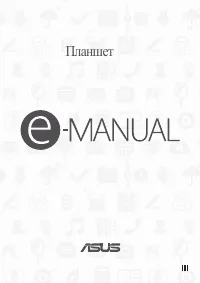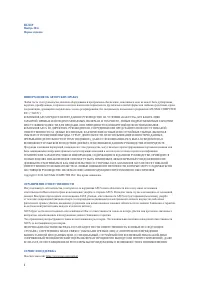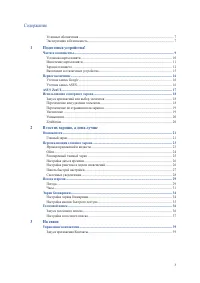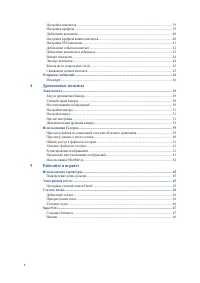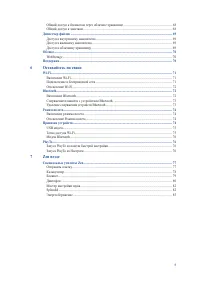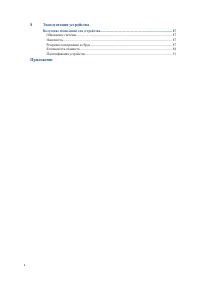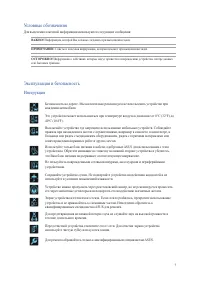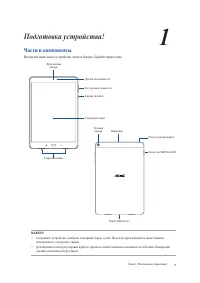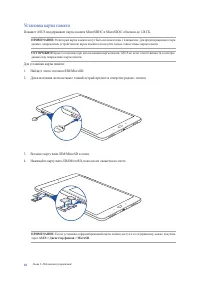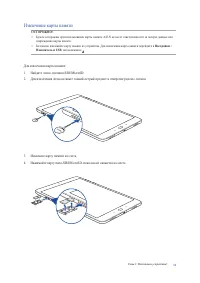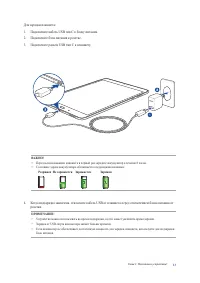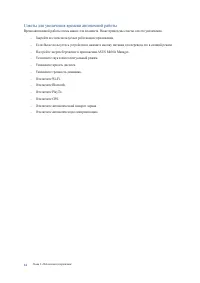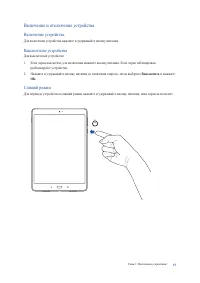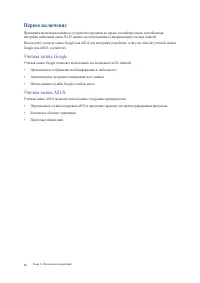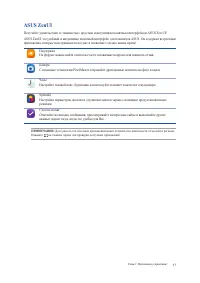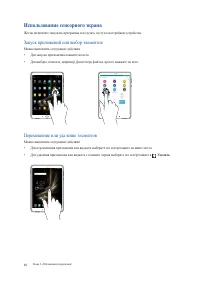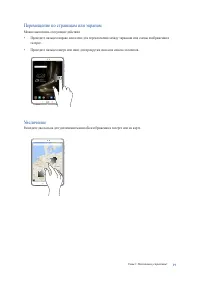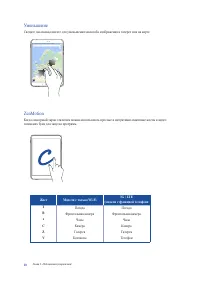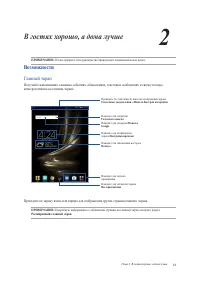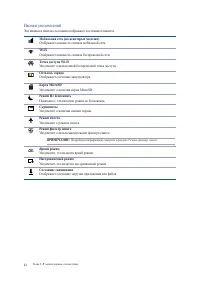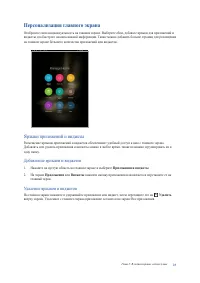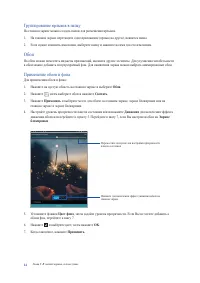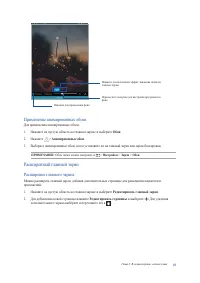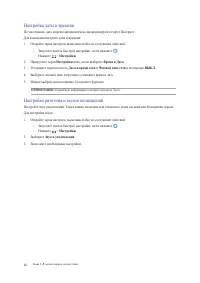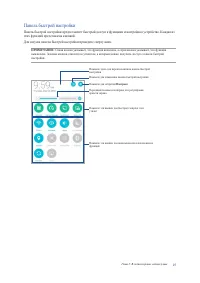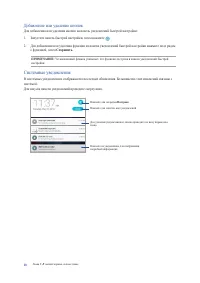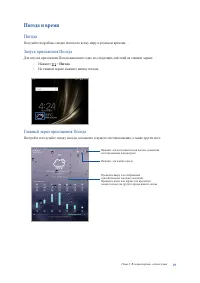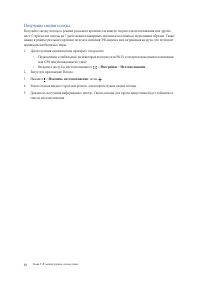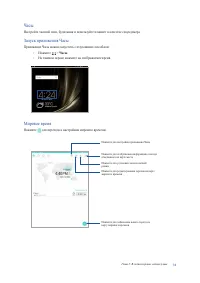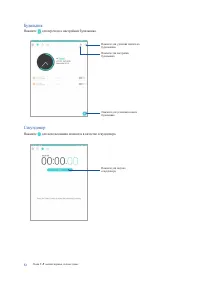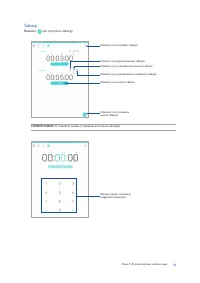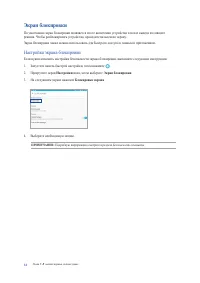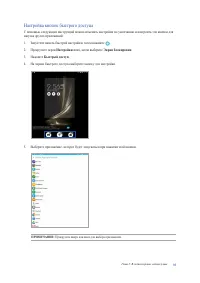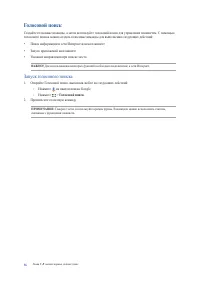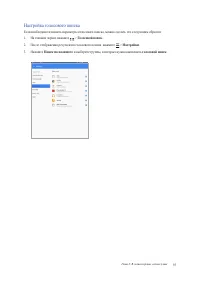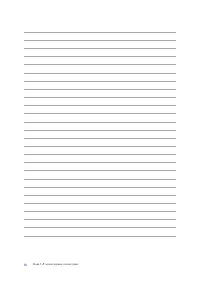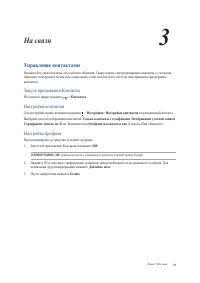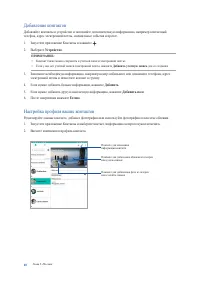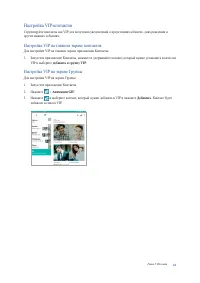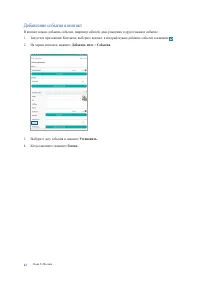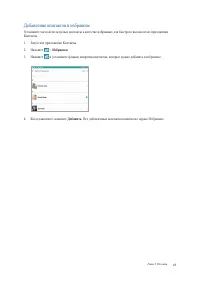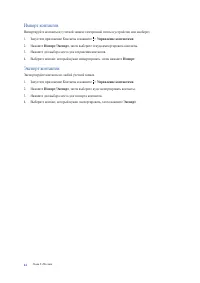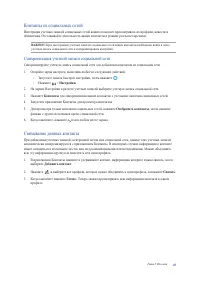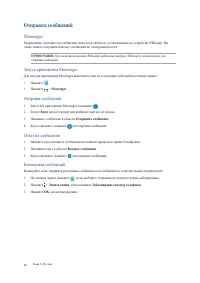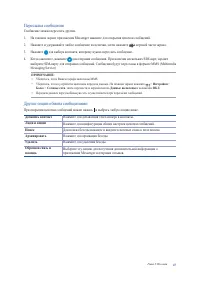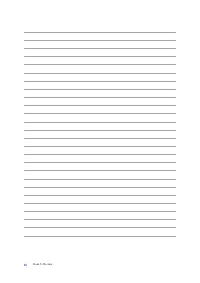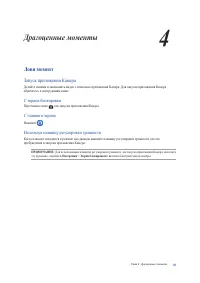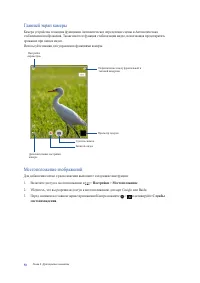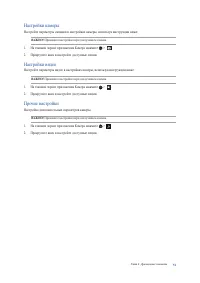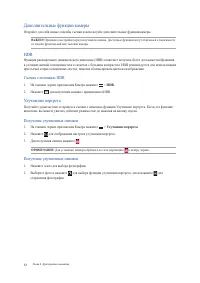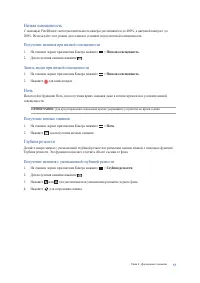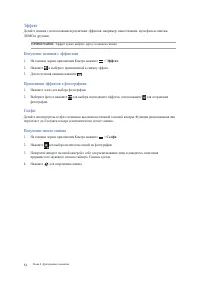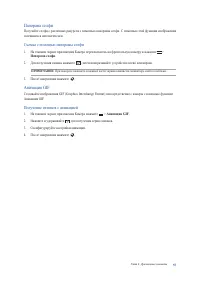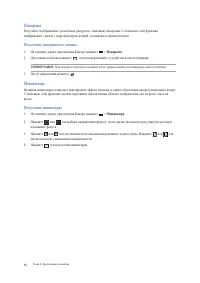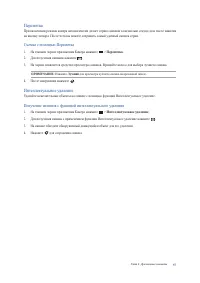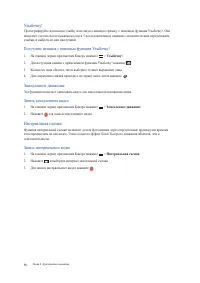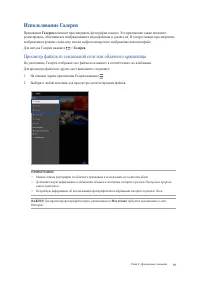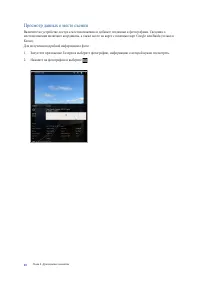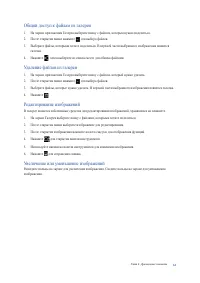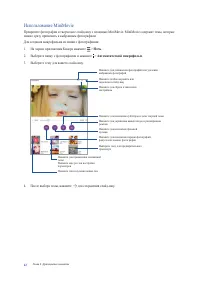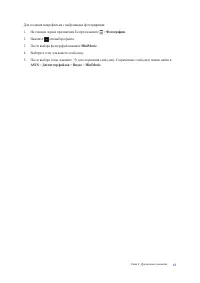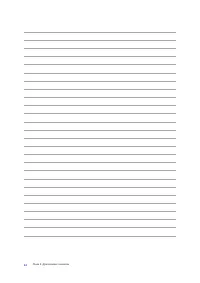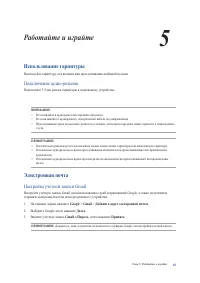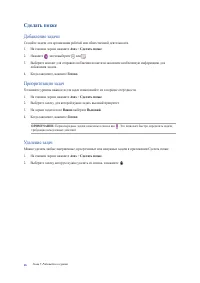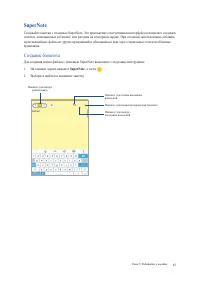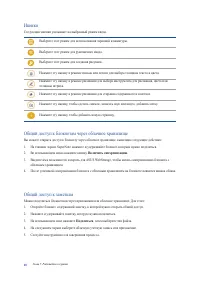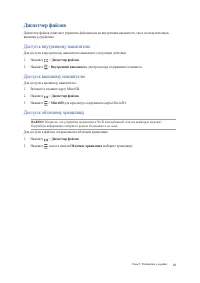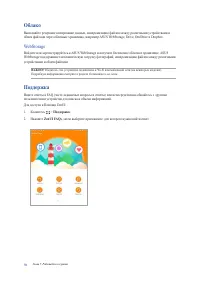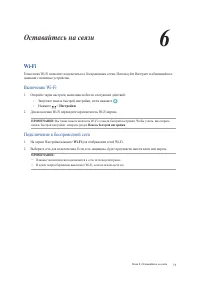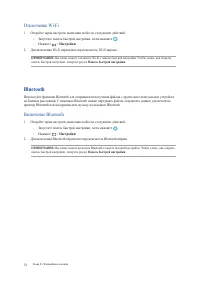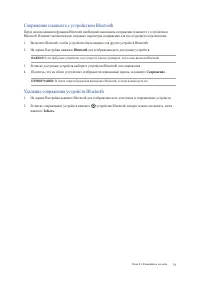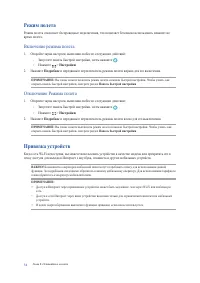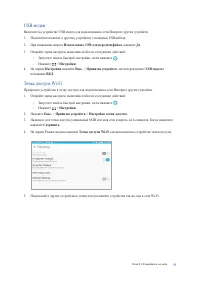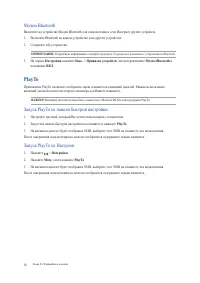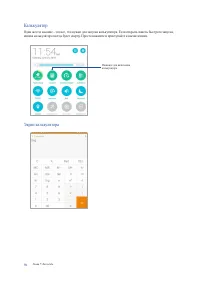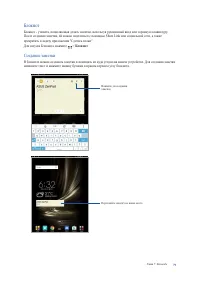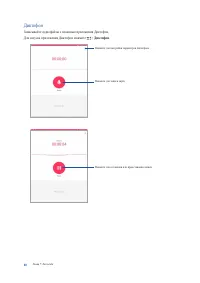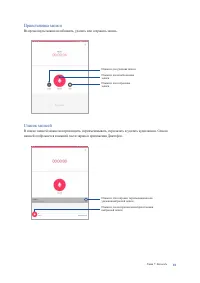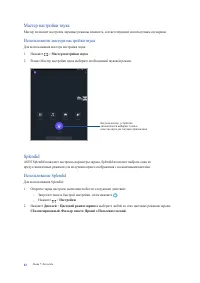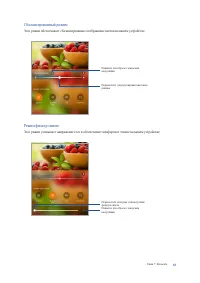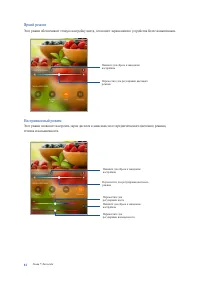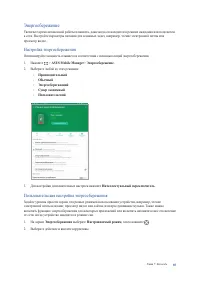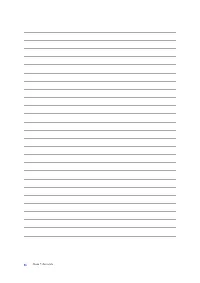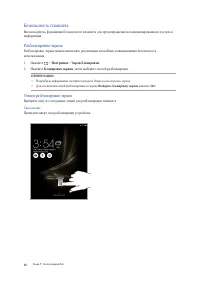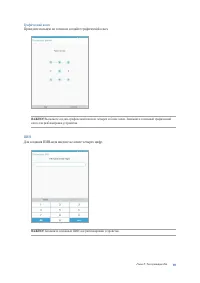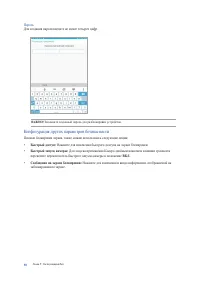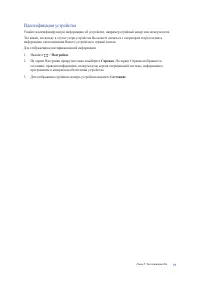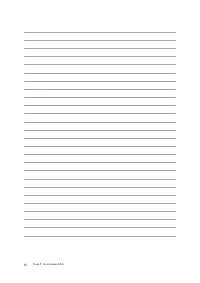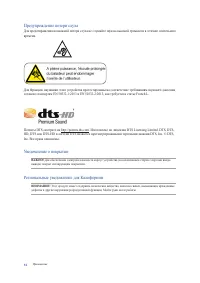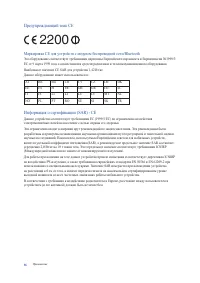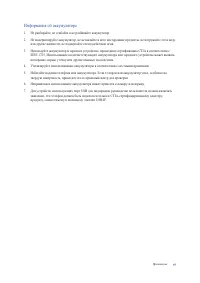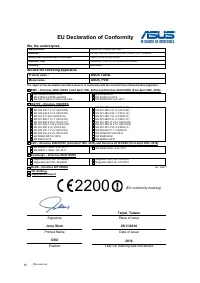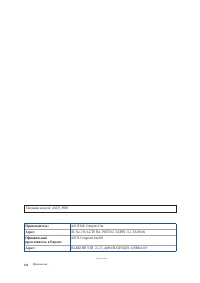Планшеты ASUS ZenPad 3S 10 (Z500KL) - инструкция пользователя по применению, эксплуатации и установке на русском языке. Мы надеемся, она поможет вам решить возникшие у вас вопросы при эксплуатации техники.
Если остались вопросы, задайте их в комментариях после инструкции.
"Загружаем инструкцию", означает, что нужно подождать пока файл загрузится и можно будет его читать онлайн. Некоторые инструкции очень большие и время их появления зависит от вашей скорости интернета.
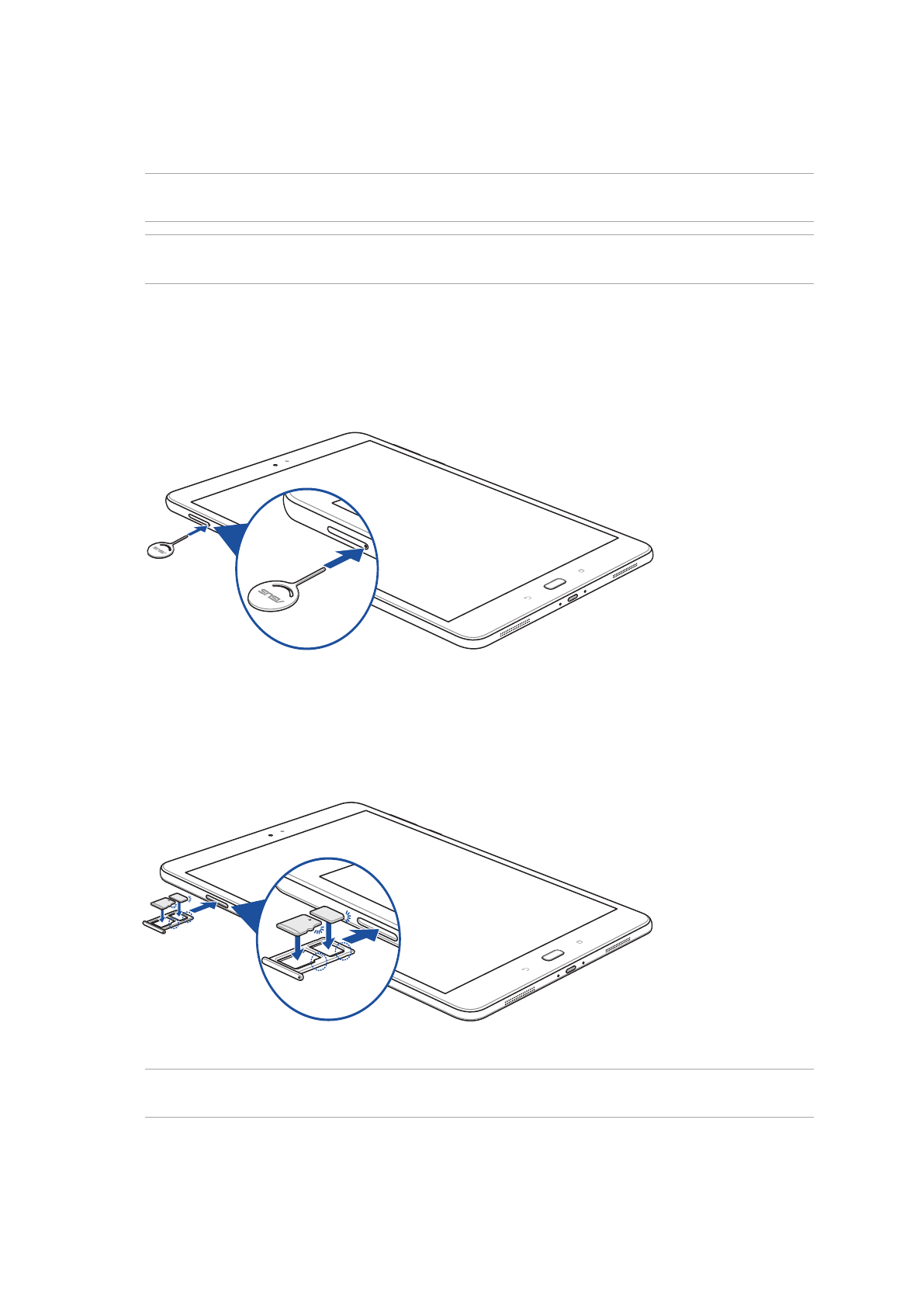
Глава 1: Подготовка устройства!
10
Установка карты памяти
Планшет ASUS поддерживает карты памяти MicroSDHC и MicroSDXC объемом до 128 ГБ.
ПРИМЕЧАНИЕ:
Некоторые карты памяти могут быть несовместимы с планшетом. Для предотвращения потери
данных, повреждения устройства или карты памяти используйте только совместимые карты памяти.
ОСТОРОЖНО!
Будьте осторожны при использовании карты памяти. ASUS не несет ответственности за потерю
данных или повреждение карты памяти.
Для установки карты памяти:
1. Найдите лоток для nano-SIM/MicroSD.
2. Для извлечения лотка вставьте тонкий острый предмет в отверстие рядом с лотком.
3. Вставьте карту nano-SIM/MicroSD в лоток.
4. Нажимайте карту nano-SIM/MicroSD, пока она не окажется на месте.
ПРИМЕЧАНИЕ:
После установки отформатированной карты памяти доступ к ее содержимому можно получить
через
ASUS > Диспетчер файлов > MicroSD
.
Содержание
- 3 Содержание; Подготовка устройства!
- 7 Условные обозначения; Эксплуатация и безопасность; Инструкция; используйте в условиях повышенной влажности.
- 8 Утилизация; аккумуляторы в соответствии с инструкциями производителя.
- 9 Части и компоненты
- 10 Установка карты памяти
- 11 Извлечение карты памяти
- 12 Зарядка планшета
- 14 Советы для увеличения времени автономной работы
- 15 Включение и отключение устройства; Включение устройства; Для включения устройства нажмите и удерживайте кнопку питания.; Выключение устройства; разблокируйте устройство.; Выключить; и нажмите; OK; Спящий режим
- 16 Первое включение; Учетная запись Google
- 17 ASUS ZenUI; Поддержка
- 18 Использование сенсорного экрана; Запуск приложений или выбор элементов; Удалить
- 20 Жест
- 21 Возможности; Главный экран; непосредственно на главном экране.; В гостях хорошо, а дома лучше
- 22 Иконки уведомлений
- 23 Персонализация главного экрана; на главном экране большего количества приложений или виджетов.; Ярлыки приложений и виджеты; Добавление ярлыков и виджетов; Нажмите на пустую область на главном экране и выберите; Приложения и виджеты; или; Виджеты; нажмите иконку приложения или виджета и перетащите ее на; Удаление ярлыков и виджетов
- 24 Группирование ярлыков в папку; Обои; Применение обоев и фона
- 25 Применение анимированных обоев; Расширение главного экрана; Редактировать главный экран; Для добавления новой страницы нажмите; Редактировать страницы; и выберите . Для удаления
- 26 Настройка даты и времени; Настройка рингтона и звуков оповещений
- 27 Панель быстрой настройки
- 28 Добавление или удаление кнопок; Сохранить; Системные уведомления
- 29 Погода и время; Запуск приложения Погода; Погода; На главном экране нажмите иконку погоды.; Главный экран приложения Погода
- 30 Получение сводки погоды; или GPS при нахождении на улице.; список местоположения.
- 31 Запуск приложения Часы; Приложение Часы можно запустить следующими способами:; Часы; На главном экране нажмите на отображаемое время.; Мировое время; Нажмите для перехода к настройкам мирового времени.
- 32 Будильник; Нажмите для перехода к настройкам будильника.; Секундомер; Нажмите для использования планшета в качестве секундомера.
- 33 Таймер; Нажмите для доступа к таймеру.
- 34 Настройка экрана блокировки; вниз, затем выберите; Экран блокировки; На следующем экране нажмите; Блокировка экрана
- 35 Настройка кнопок быстрого доступа; На экране быстрого доступа выберите кнопку для настройки.
- 36 Запуск голосового поиска; Откройте Голосовой поиск, выполнив любое из следующих действий:; Голосовой поиск
- 37 Настройка голосового поиска; После отображения результатов голосового поиска нажмите >; и выберите группы, в которых нужно выполнить; голосовой поиск
- 39 Управление контактами; Запуск приложения Контакты
- 40 Добавление контактов; Устройство; электронной почты и поместите контакт в группу.; Добавить; Если нужно добавить другую контактную информацию, нажмите; Добавить поле; После завершения нажмите; Готово; Настройка профиля ваших контактов
- 41 Настройка VIP-контактов; других важных событиях.; Настройка VIP на главном экране контактов; VIP и выберите; добавить в группу VIP; Настройка VIP на экране Группы; Анимация GIF; добавлен в список VIP.
- 42 Добавление события в контакт; Выберите дату события и нажмите; Установить
- 43 . Все добавленные контакты появятся на экране Избранное.; Добавление контактов в избранное; Избранное
- 44 Импорт контактов; , затем выберите откуда импортировать контакты.; Импорт; Экспорт контактов; , затем выберите куда экспортировать контакты.; Экспорт
- 45 Контакты из социальных сетей; Синхронизация учетной записи социальной сети; Запустите панель быстрой настройки, затем нажмите .; Связывание данных контакта; выберите
- 46 Messenger; Запуск приложения Messenger; Messenger; Отправка сообщений; Кому; введите номер или выберите контакт из списка.; Отправить сообщение; Ответ на сообщения; Введите сообщение; Блокировка сообщений; Люди и опции
- 47 Пересылка сообщения; Другие опции обмена сообщениями
- 49 Драгоценные моменты; Лови момент; Запуск приложения Камера; обратитесь к инструкциям ниже.; С экрана блокировки; Перетащите вниз для запуска приложения Камера.; С главного экрана; Нажмите; Используя клавишу регулировки громкости; пробуждения и запуска приложения Камера.
- 50 Местоположение изображений; Главный экран камеры
- 51 Настройки камеры; Настройки видео; Прочие настройки; Настройка дополнительных параметров камеры.
- 52 Дополнительные функции камеры; Съемка с помощью HDR; На главном экране приложения Камера нажмите >; для получения снимка с применением HDR.; Улучшение портрета; Получение улучшенных снимков; Улучшение портрета; сохранения фотографии.
- 53 Получение снимков при низкой освещенности; Низкая освещенность; Запись видео при низкой освещенности; Низкая освещенность; Ночь; Ночь; Глубина резкости; Получение снимков с уменьшенной глубиной резкости
- 54 Получение снимков с эффектами; Эффект; Применение эффектов к фотографиям; Селфи; Получение своего снимка; Селфи; Нажмите для выбора количества людей на фотографии.
- 55 Съемка с помощью панорамы селфи; Панорама селфи; Получение снимков с анимацией
- 56 Получение панорамного снимка; Панорама; Миниатюра; Миниатюра
- 57 Съемка с помощью Перемотка; Перемотка; Для получения снимков нажмите; Интеллектуальное удаление; Интеллектуальное удаление
- 58 Получение снимков с помощью функции Улыбочку!; Запись замедленного видео; Замедленное движение; Интервальная съемка; Интервальная съемка
- 59 Использование Галереи; Приложение; Галерея; Просмотр файлов из социальной сети или облачного хранилища
- 60 Просмотр данных о месте съемки
- 61 Общий доступ к файлам из галереи; Нажмите , затем выберите из списка место для обмена файлами.; Удаление файлов из галереи; для открытия панели инструментов.; Увеличение или уменьшение изображений
- 62 Использование MiniMovie; Выберите папку с фотографиями и нажмите >; Автоматический микрофильм
- 63 Фотографии
- 65 Работайте и играйте; Использование гарнитуры; Подключение аудио-разъема; Электронная почта; Настройка учетной записи Gmail; Google; Выберите Google затем нажмите; Далее; Введите учетную запись; Gmail
- 66 Сделать позже; Добавление задачи; Удаление задач
- 67 Создание блокнота; SuperNote
- 68 Общий доступ к блокнотам через облачное хранилище; Включить синхронизацию; Иконки; Следующие иконки указывают на выбранный режим ввода.; Общий доступ к заметкам; Поделиться
- 69 Диспетчер файлов; Доступ к внутреннему накопителю; для просмотра содержимого планшета.; Доступ к внешнему накопителю; для просмотра содержимого карты MicroSD.; Доступ к облачному хранилищу
- 70 Облако; WebStorage; устройствами и обмен файлами.
- 71 Оставайтесь на связи; данными с помощью устройства.; Подключение к беспроводной сети; На экране Настройка нажмите
- 72 Bluetooth; Включение Bluetooth; Откройте экран настроек, выполнив любое из следующих действий:
- 73 Сопряжение планшета с устройством Bluetooth; для отображения всех доступных устройств.; Сопряжение; Удаление сопряжения устройств Bluetooth; нажмите; Забыть
- 74 Привязка устройств; Режим полета; Включение режима полета; Отключение Режима полета
- 75 USB модем
- 76 PlayTo; внешний дисплей в качестве второго монитора для Вашего планшета.; Запуск PlayTo из панели быстрой настройки
- 77 Специальные утилиты Zen; Отправить ссылку; Link происходит быстрее, чем с помощью Bluetooth.; Обмен файлами; и выберите одну из опций на экране.; Zen везде; Получение файлов; для получения файлов от отправителя.
- 78 Экран калькулятора; Калькулятор
- 79 Блокнот; Создание заметки
- 80 Диктофон
- 81 Приостановка записи; Во время паузы можно возобновить, удалить или сохранить запись.; Список записей
- 82 Мастер настройки звука; Использование мастера настройки звука; Splendid; Использование Splendid
- 84 оттенка и насыщенности.
- 85 Энергосбережение; Настройка энергосбережения; Для настройки дополнительных настроек нажмите; Пользовательская настройка энергосбережения
- 87 Получение обновлений для устройства; Обновление системы; Накопитель; Эксплуатация устройства
- 88 Безопасность планшета; Разблокировка экрана; Опции разблокировки экрана; Выберите одну из следующих опций для разблокировки планшета.
- 89 ПИН; Графический ключ
- 90 Пароль; Конфигурация других параметров безопасности; Нажмите для изменения быстрого доступа на экране блокировки.; Быстрый запуск камеры:; переведите переключатель быстрого запуска камеры в положение; Нажмите для изменения и ввода информации, отображаемой на
- 91 Идентификация устройства; На экране Настройки прокрутите вниз и выберите; Справка; . На экране Справка отображается; Состояние
- 93 Уведомления; Заявление о соответствии европейской директиве
- 94 Предупреждение потери слуха
- 95 Avertissement
- 96 Предупреждающий знак CE
- 97 Информация об аккумуляторе; или другие жидкости, не подвергайте его воздействию огня.
- 100 ASUSTeK Computer Inc.; Официальный; ASUS Computer GmbH